Er gaat niets boven een kerstboom versierd met lichtjes en versieringen om u en uw dierbaren in de kerstsfeer te brengen. Een van de vervelendste dingen aan kerstbomen is echter dat je de stekker voortdurend moet aansluiten en loskoppelen die mooie lichtjes wanneer u thuiskomt, het huis verlaat of naar bed gaat voor de nacht.
Inhoud
- Gebruik een slimme stekker
- "Alexa, doe de kerstverlichting aan"
- Gebruik slimme vakantieverlichting of LED-lichtstrips
- Synchroniseer kerstverlichting met muziek
- Tips en trucs
Wist u dat u uw boomverlichting ook met een app of uw stem kunt in- of uitschakelen? Net als veel andere elektronica en lampen in uw huis, kunt u uw kerstboom hierop aansluiten Alexa of Google Home en bedien hem met uw stem of stel vakantieroutines in. Hier leest u hoe u uw kerstboom deze feestdagen slim kunt maken.
Aanbevolen video's
Gebruik een slimme stekker

Kun je een kerstboom op een slimme stekker aansluiten? Absoluut. Een slimme stekker kan van uw gewone kerstboom een slimme boom maken. Je kunt op Amazon een slimme mini-stekker van TP-Link kopen voor ongeveer $ 16. Amazon heeft ook deals waarbij modellen zoals de Echo Dot 4e generatie worden gecombineerd met een meegeleverde slimme stekker voor $ 60. Er zijn ook verschillende andere merken die met deze opstelling werken, waarvan er vele een app hebben die je kunt gebruiken, of waar ze mogelijk mee werken
Alexa, Siri, of Google Assistent.Verwant
- Beste slimme terrasverlichting onder de $ 100
- De beste slimme thermostaten voor Alexa
- Helpen slimme stekkers echt om het energieverbruik te verminderen?
"Alexa, doe de kerstverlichting aan"
Zodra u een slimme stekker heeft gekozen, kunt u uw slimme boom instellen.
Stap 1: Download de app die bij uw slimme stekker hoort en maak een account aan. De bijbehorende app vind je in de gebruiksaanwijzing van de slimme stekker. Als je bijvoorbeeld een slimme stekker van TP-Link hebt, gebruik je waarschijnlijk deze Kasa app.
Stap 2: Sluit de stekker aan. Zorg ervoor dat alle kerstverlichtingssnoeren allemaal met elkaar zijn verbonden en op elkaar zijn aangesloten in uw boom. In plaats van de hoofdstekker echter in het stopcontact te steken, steekt u deze in de slimme stekker en steekt u vervolgens de slimme stekker in het stopcontact.
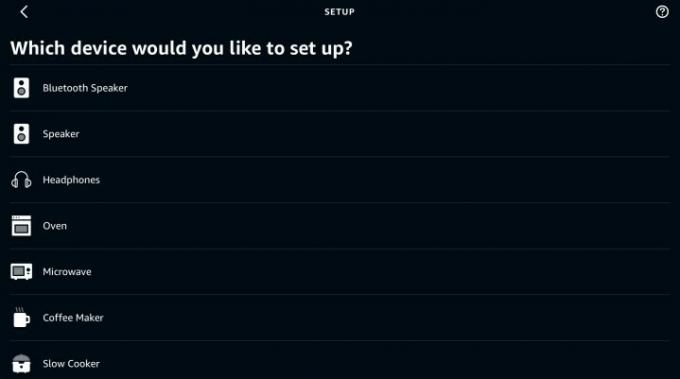
Stap 3: Verbind uw slimme stekker met Wi-Fi. Voeg jouw slimme stekker toe via de bijbehorende app. Meestal doet u dit door een Plus pictogram of selecteren Voeg een apparaat toe. Volg daarna de instructies in de app om het instellen van uw stekker te voltooien.
Vaak selecteer je het type apparaat dat je wilt toevoegen (smart plug), waarna de app vraagt of er een specifiek gekleurd lampje op de plug knippert. Als het indicatielampje niet knippert, moet u mogelijk het apparaat loskoppelen of de resetknop 10 tot 15 seconden ingedrukt houden om het indicatielampje te laten knipperen. In de meeste gevallen kunt u, zodra het indicatielampje knippert, beginnen met de installatie. De app zal dan naar het apparaat zoeken en er automatisch verbinding mee maken.
Stap 4: Geef uw slimme stekker een naam. Met de meeste apps kunt u uw slimme stekker een naam geven zoals ‘Kerstboom’, zodat u deze gemakkelijk kunt identificeren.
Stap 5: Verbind de slimme stekker met Alexa of Google Assistant, wat jij wilt. Om naar te linken
Stap 6: Creëer een routine. Selecteer in de Alexa-app de Meer optie in het onderste menu en selecteer vervolgens Routines. Selecteer de Plus om uw routine te creëren. Wij heb een gids over Alexa-routines met meer informatie voor jou om te volgen!
Als je andere slimme apparaten hebt, zoals lichtschakelaars, kun je een bedtijdroutine maken waarbij de kerstboom en de verlichting in huis worden uitgeschakeld als je zegt: 'Alexa, het is bedtijd.'
Stap 7: Zeg: "Alexa, doe de kerstverlichting aan", of hoe je je slimme stekker ook wilt noemen.
Gebruik slimme vakantieverlichting of LED-lichtstrips

In plaats van de slimme stekkerroute te volgen, kunt u ook slimme lichtstrips kopen om uw boom te versieren. Lampen als Nexlux LED-striplampen of Philips Hue Lightstrip zijn bijvoorbeeld LED-strips waarmee je je huis het hele jaar door kunt decoreren. Als je meer op Kerstmis gerichte slimme verlichting wilt, hebben merken als Avatar en Novolink meer speciale kerstlichtslingers met fonkelende effecten en meer.
Afhankelijk van welke slimme lampen je kiest, hebben ze functies zoals dimmen, kleurverandering, de mogelijkheid om op het ritme van de muziek te pulseren, app-bediening en stembediening via Alexa of Google Assistant.
Stap 1: Download de app die bij uw LED-lichtstrip hoort en maak een account aan. De bijbehorende app vindt u in de instructies. Als je bijvoorbeeld de Philips Hue Lightstrip hebt, kun je deze bedienen met de Hue-app, waarmee je ook andere Philips-lampen in huis kunt bedienen.
Nadat u de app heeft gedownload, maakt u een account aan en logt u in.
Stap 2: Versier je boom. Plaats uw lampjes op uw kerstboom zoals u dat wilt en sluit ze vervolgens aan op de voeding.
Bij het versieren van een 1,80 meter hoge boom heb je meestal ongeveer 400 lampen nodig (100 per 1,5 voet). Als je bijvoorbeeld Rxment-lampen gebruikt, heb je ongeveer drie strips nodig. Veel LED-lichtstrips zijn op maat te knippen en te koppelen, waardoor je ze precies kunt plaatsen zoals jij dat wilt.
Stap 3: Volg de instructies in de app om je lampen met wifi te verbinden. De app-instructies variëren sterk per merk, maar doorgaans zijn de De lichtstrip zal in een bepaalde kleur of op een bepaalde manier oplichten om aan te geven dat deze klaar is voor installatie, en de app leidt u door het proces.
Stap 4: Maak verbinding met Alexa of Google Assistant. Ga naar de
Stap 5: Pas uw lampen aan. Stel routines in, zet je lampen op muziek, dim ze of verander de kleuren.
Stap 6: Zeg: "OK, Google, doe de kerstverlichting aan."
Synchroniseer kerstverlichting met muziek
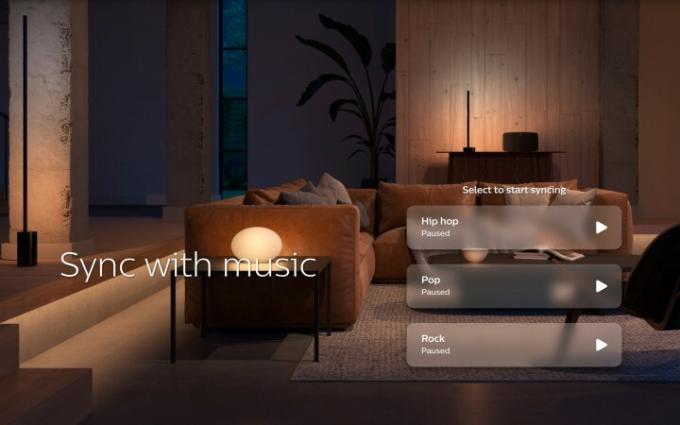
Met de juiste opstelling kun je je kerstverlichting ook synchroniseren met muziek. Zo koppel je bijvoorbeeld een Philips Hue lichtstrip met Spotify muziek dankzij de nieuwste synchronisatieoptie in de Hue-app. Update uw Hue-app, ga naar Sync en koppel uw Spotify-account. Vervolgens kunt u personaliseren hoe de lichtstrip in helderheid en kleur verandert, afhankelijk van het ritme van uw muziek.
Er zijn andere lampen die synchroniseren met muziek, maar deze zijn meestal gericht op feestjes. De Sync-optie van Philip is een van de eerste consumentvriendelijke synchronisatieoplossingen die goed werkt met lichtstrips of andere verlichtingsopties die tijdens de feestdagen kunnen worden gebruikt.
Tips en trucs
- Voeg technische ornamenten toe, zoals dit digitale foto-ornament, om uw boom nog hightech te maken.
- Synchroniseer de lichtstrips rond uw huis met de lichten in uw boom en laat uw hele huis dansen op kerstmelodieën.
- Voor sommige slimme stekkers en lichtstrips moet uw telefoon mogelijk verbonden zijn met een 2,4 GHz Wi-Fi-netwerk.
- Voor sommige LED-lichtstrips, zoals sommige Philips Hue-strips, is een bridge nodig.
Aanbevelingen van de redactie
- De beste slimme thuistechnologie voor je studentenhuis
- De beste Amazon Alexa slimme luidsprekers
- De beste slimme lampen
- De beste slimme lichtschakelaars voor 2023
- De beste slimme hangsloten voor 2023




